在日常使用iphone或ipad的过程中,您可能会遇到设备显示为“不可用”的情况,这通常意味着您的设备遇到了一些技术问题,导致无法正常使用。尤其是在升级到ios 17之后,由于系统的变化和更新,可能会遇到更多的兼容性问题。本文将详细介绍针对ios 17设备出现“不可用”问题的各种解决方案,帮助您快速解决问题,恢复设备的正常功能。
首先,确保您的设备已正确连接到电源,并通过usb线与电脑相连。尝试更换另一根usb线或者另一个usb端口进行测试,以排除线缆或接口损坏的可能性。同时,确认您的电脑上已经安装了最新版本的itunes(对于较新的mac系统,建议使用finder来代替itunes)。
有时,简单的重启就能解决大部分问题。长按设备的电源键直到出现滑动关机的选项,然后滑动以关闭设备。等待几秒钟后,再按下电源键重新启动设备。这种方法适用于多种类型的软件故障。
如果上述方法无效,您可以尝试将设备置于恢复模式。具体步骤如下:
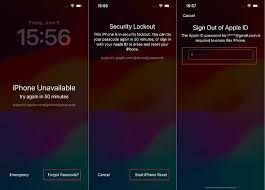
1. 连接设备至电脑。
2. 同时长按设备的电源键和音量减小键,直到看到恢复模式屏幕。
3. 使用itunes(或finder)检测到设备处于恢复模式后,选择“恢复iphone”。
请注意,此操作将会抹去设备上的所有数据,请提前做好备份。
如果恢复模式也无法解决问题,那么可以尝试进入设备的dfu(device firmware update)模式,这是一种更为深入的修复方式。
1. 首先,通过usb连接设备到电脑。
2. 快速按下并释放音量加键,然后快速按下并释放音量减键。
3. 按住电源键,直到屏幕上出现“连接到itunes”的提示。
4. 在此期间,继续按住电源键的同时,迅速松开音量减键。
5. 此时,设备应处于dfu模式,此时itunes(或finder)会提示您已将设备置于恢复模式。
6. 选择“恢复iphone”,按照提示完成操作。
如果以上方法都不能解决问题,可能是因为硬件出现了故障。这时,最好的办法是联系苹果官方客服寻求专业帮助,或者前往最近的apple store进行检查和维修。
面对ios 17设备出现的“不可用”问题,用户可以通过检查连接、重启设备、使用恢复模式或dfu模式等方式来自行解决。当然,在尝试这些方法之前,记得先备份重要数据以防丢失。如果问题依然存在,及时寻求专业人士的帮助是非常必要的。希望这篇文章能帮助您顺利解决设备问题,恢复正常的使用体验。

bios(基本输入输出系统)是计算机启动时加载的第一个软件,它负责初始化硬件并加载操作系统。了解如何在windows10系统下进入bios模式,对于进行硬件设置、调整启动顺序或进行系统修复等操作至关重要。本文将详细介绍几种常见的方法及步骤,帮助用户全面了解如何
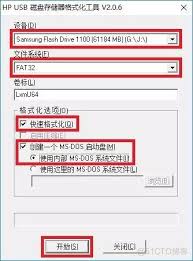
在计算机技术日新月异的今天,bios(基本输入输出系统)作为计算机硬件与操作系统之间的桥梁,其重要性不言而喻。有时,为了提升系统性能、解决兼容性问题或获得新的功能,我们需要对bios进行升级。本文将详细介绍如何使用dos启动盘升级bios。一、准备工作1.下载

ios18.3.1版本测试结果:流畅度、续航与安全的完美平衡?苹果公司于近期推出的ios18.3.1版本引发了广泛关注。此次更新不仅聚焦于安全修复,还带来了性能上的显著提升。本文将为大家带来详细的测试结果,揭示ios18.3.1在流畅度、续航、安全等方面的表现
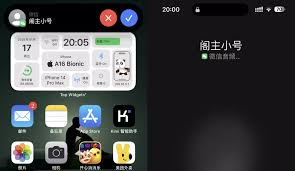
随着移动互联网的发展,微信已成为人们日常生活中不可或缺的通讯工具。为了更好地提升用户体验,微信逐步在ios系统中引入了callkit功能。本文将详细介绍如何在ios设备上开启微信的callkit功能,帮助用户更方便地接听微信语音通话。callkit功能简介1.
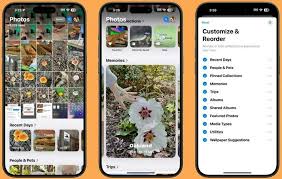
最近,不少iphone用户在网络上反映了一个令人困扰的问题。他们在升级至最新版本的ios18之后发现,原本可以正常操作的照片应用现在出现了异常。具体来说,用户们在对照片进行编辑之后,发现无法将修改过的内容保存下来。问题描述据受影响的用户反馈,他们能够顺利地打开

在科技界,苹果公司(apple)每次系统更新都会引发广泛关注。近日,苹果发布了ios18.3releasecandidate(rc)版本,这标志着该版本即将正式发布。本文将对ios18.3rc版进行全面测评,帮助您更好地了解新版本的变化和优化。界面与体验从视觉

时间:2025/03/12
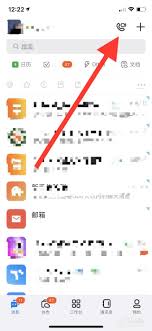
时间:2025/03/12

时间:2025/03/12
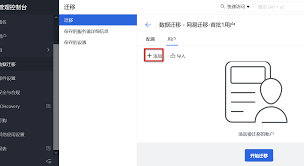
时间:2025/03/11
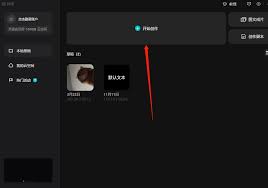
时间:2025/03/11
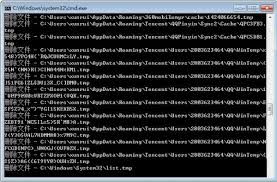
时间:2025/03/10
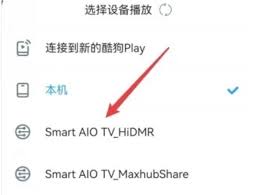
时间:2025/03/10

时间:2025/03/08

时间:2025/03/07

时间:2025/03/07